最近有网友向小编询问怎么升级bios的问题呢,关于升级bios的方法小编我之前就给大家讲解过来,但是依然有很多朋友不知道怎么操作。好了,今天小编就再给大家讲讲bios升级的方法。
工具/原料:
系统版本:windows 10
品牌型号: 联想小新Air 13 Pro
方法/步骤:
查看主板型号:
1、如果你还记得自己主板的型号,可以忽略,否则可以通过cpu-z或者鲁大师来查看型号


查找主板品牌的官网:
1、注:由于我的是平板,官网并没有提供BIOS固件,这里以华硕为例子
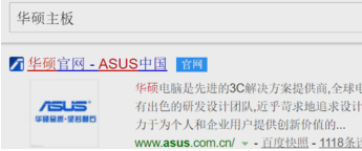
怎么升级bios电脑图解3
服务于支持:
2、无论哪个品牌,与软件相关的,一定是在服务于支持里面

选择主板:
1、生产主板的厂家,一般也会有显卡或者其他产品的,在产品分类选择主板就可以了

手把手教你u盘安装win10系统
在操作windows10系统安装的过程操作时常都会出现一些无法修复的故障问题,而这时我们大家就会想到通过重装系统来解决.那么,win10该如何进行重装系统呢?想想知道详细的操作流程吗?那就随小编一块接着往下来了解一下吧~
主板系列:
1、一般主板细分好几个系列,这样是为了让你更快的找到自己的型号。
2、如果不知道自己的主板是什么系列,选择All。

3、点击驱动与软件工具,BIOS是属于软件的

4、一般情况下,下载最上面的BIOS系统就可以了,最上面的是最新版

5、找一个U盘,一般情况下,要求是fat32格式的文件系统,把下载的固件放到U盘根目录


6、把U盘插到主板,然后开机,按热键,选择从主板shell启动,然后根据提示,进行更新就可以了
注:遇到不懂的步骤,可以通过度娘进行帮助解决

总结:以上就是升级bios的操作方法啦~是不是很简单呢~
以上就是电脑技术教程《细说如何升级bios》的全部内容,由下载火资源网整理发布,关注我们每日分享Win12、win11、win10、win7、Win XP等系统使用技巧!解答u盘怎么重装win7系统
电脑的出现确实给我们带来了非常大的方便,但是win7系统毕竟是电子产品当使用率高了,免不了也就会出现一些毛病,比如常见系统死机瘫痪,遇到这类问题时该如何解决呢?找不到具体原因的话,最好办法就是重装系统.今天小编就给大家说说电脑的方法.






